وبلاگ
10 کار ضروری که بعد از نصب ویندوز 10 باید انجام دهیم
10 کاری که بعد از نصب ویندوز 10 باید انجام دهیم
بر اساس آمار ، ویندوز 10 آخرین نسخه از سیستم عامل های معروف مایکروسافت است که بیش از 60 درصد بازار را هدایت می کند. نصب ویندوز 10 بسیار شهودی ، پایدار و ایمن است.با مجموعه ای از ویژگی ها که تجربه کاربری بسیار رضایت بخشی را ارائه می دهد.
علاوه بر این ، مصرف کم منابع و توانایی آن در انجام همزمان چندین کار ،آنرا مسلماً بهترین نسخه ویندوز تاکنون کرده است.
اگر نسخه جدیدی از ویندوز 10 را روی رایانه شخصی خود نصب می کنید ، فعالیت هایی وجود دارد که باید به محض اتمام مراحل نصب و راه اندازی ویندوز 10 برای اولین بار انجام دهید.
بیایید 10 کار را که باید بعد از نصب ویندوز 10 انجام دهید ،ببینیم.
نصب ویندوز 10 در شیراز و در بانک نرم افزار مرکزی با ضمانت اجرا انجام می شود.

1. بعد از نصب ویندوز 10 به روز رسانی ها را نصب کن
برای اینکه کامپیوترتان پایدار باشد و به درستی کار کند ، باید همیشه یک نسخه به روز شده از ویندوز را فعال نگه دارید.
مجدداً باید به تنظیمات >> Windows Updates بروید و بر روی دکمه Check for updates کلیک کنید.
بعد از نصب ویندوز 10 و هنگامی که رایانه بررسی کامل شد ،به شما پیشنهاد می دهد که به روزرسانی های موجود را نصب کنید.
این مکان همچنین مکان خوبی برای شروع سازماندهی زمان ، نحوه و بروزرسانی هایی است که می خواهید سیستم شما به طور خودکار نصب شود و کدام به روزرسانی ها را به صورت دستی انجام می دهید.
در بعضی موارد غیر فعال کردن آپدیت، بعد از نصب ویندوز 10 ضروری است.
به خصوص اگر در حین نصب به روزرسانی در سیستم خود مشکلی دارید یا با مشکلات پایداری بعد از نصب به روزرسانی روبرو هستید.
بیشتر بخوانید :
2.سخت افزار را بررسی کنید
دقیقاً همانطور که بررسی های مقاله به نویسندگان اجازه می دهد تا ببینند آیا در کیفیت خدمات پایان نامه ارائه شده توسط این شرکت مشکلی وجود دارد ، ویندوز 10 به کاربران خود اجازه می دهد تا ببینند آیا
مشکلی در عملکرد سخت افزار شما تحت سیستم عامل جدید وجود دارد یا خیر.
به تنظیمات بروید ،سپس روی نماد سیستم کلیک کنید و صدا ، گرافیک و فضای ذخیره سازی خود را بررسی کنید.
اگر قادر به به روزرسانی و فعال سازی ویندوز هستید ،باید تنظیمات شبکه و اینترنت شما درست باشد.
اما با این وجود می توانید به پنل System برگردید و برای بررسی مشکلات به تنظیمات شبکه بروید.
3. نصب درایورها
از کارهای مهمی که بعد از نصب ویندوز 10 باید انجام بدیم آپدیت درایورها هست.
ویندوز 10 اکثر درایورها را خود به خود از طریق آپدیت نصب می کند ولی برای رعایت جوانب احتیاط چک کردن آنها بهتر است.
عدم نصب درایور بعد از نصب ویندوز 10 ،باعث ایجاد مشکلاتی مانند لگ و کندی در رابط و کار نکردن بخش خاصی از سیستم خواهد شد.
در حالی که ویندوز 10 می تواند اکثر گزینه های سخت افزاری موجود در بازار را تشخیص دهد ، برخی از تجهیزات شما ممکن است به لمس شخصی نیاز داشته باشند.
این امر مخصوصاً برای کارت گرافیک شما که اگر به وب سایت سازنده مراجعه کرده و جدیدترین درایورهای موجود را انتخاب کنید ، به روزرسانی می شود.
بیشتر بخوانید :
چگونه درایور کارت گرافیک AMD را آپدیت کنیم ؟

4. Windows Defender را به روز کرده و فعال کنید
ویندوز 10 همراه با فایروال و نرم افزار محافظت از ویروس است ، به این معنی که شما مجبور نیستید نرم افزار شخص ثالث را نصب کنید.
تنها کاری که باید انجام دهید این است که به قسمت Settings >> Updates and Security >> Windows Defender بروید.
اینجاست که می توانید ویژگی های امنیتی و کتابخانه آنتی ویروس را به روز کنید ، همان چیزی است که برای ایمنی اساسی آنلاین نیاز دارید.
5. بعد از نصب ویندوز 10 نرم افزارهای ضروری را نصب کنید
نصب نرم افزارهای مورد نیاز خود را شروع کنید ، اما Windows Security خود را فعال نگه دارید خصوصاً اگر در حال بارگیری نرم افزار از اینترنت هستید.
نصب Google Chrome کاری است که اکثر مردم انجام می دهند.
همچنین برنامه هایی که برای هر سیستمی لازم است را نصب کنید مانند :
نصب موزیلا فایرفاکس ،برنامه winrar ،اینترنت دانلود منیجر ،Adobe Flash Player
همچنین برای رفع ارورهایی که ممکن است برای اجرا کردن بعضی برنامه ها و بازی ها ببینید را دانلود کنید مانند :
– دانلود NET Framework
– دانلود برنامه openAL برای رفع خطای openal32.dll
– دانلود نرم افزار ++Microsoft Visual C به منظور رفع ارور MSVCP100.dll یا MSVCP110.dll
– دانلود برنامه DirectX برای برطرف کردن ارورهای d3dx9 و یا D3dx.dll
بیشتر بخوانید :
6. محیط ویندوز را شخصی سازی کنید
بر روی دسکتاپ ویندوز راست کلیک کرده و گزینه Personalize را انتخاب کنید.
به شما این امکان را می دهد که محیط کار خود را تغییر دهید.
در اینجا می توانید رنگ ها ،قلم ها ،تصویر زمینه ،محافظ صفحه و سایر عناصر رابط کاربر را تغییر دهید.
7. وضوح صفحه را تنظیم کنید
ممکن است نوشتهها و عکسها در لپ تاپ جدید شما کوچک باشند، کم کردن رزولوشن به شما کمک نمیکند.
شما باید روی دسکتاپ کلیک راست کرده و گزینه Display Settings را انتخاب کنید.
سپس از طریق Change the size of text, apps ,and other data-x-items سایز را مشخص کنید.
وضوح صفحه و سایر تنظیمات صفحه نمایش را با توجه به نیازها و تنظیمات خود تنظیم کنید.
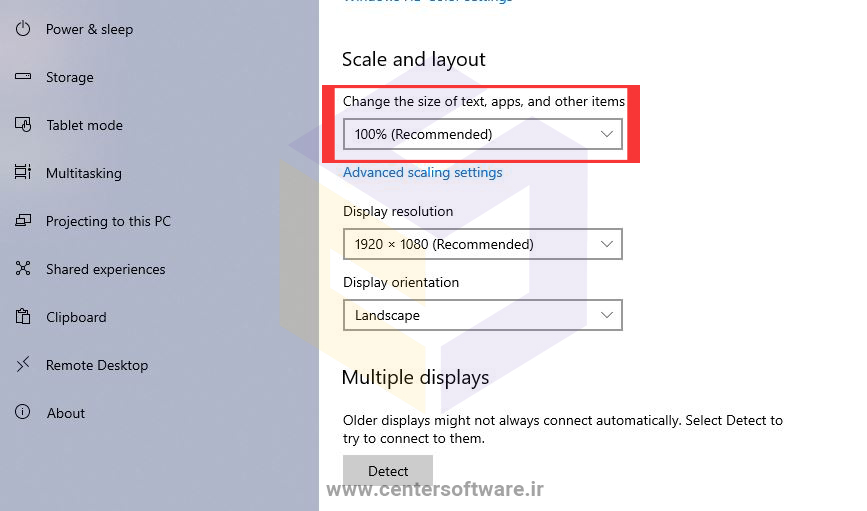
8. کورتانا را آموزش دهید تا به صدای شما پاسخ دهد
Cortana دستیار ویندوز است که به دستورات صوتی پاسخ می دهد.
بعد از نصب ویندوز 10 ،برای اینکه به او آموزش دهید فقط به صدای شما پاسخ دهد ، فقط بر روی Win + S یا Win + Q کلیک کنید.
به تنظیمات بروید و پایین بروید تا به گزینه “Respond Best” برسید.
این گزینه را انتخاب کنید و دستورالعمل ها را برای درجه بندی کورتانا دنبال کنید تا به صدای شما پاسخ دهد.
9. نصب آنتی ویروس
نصب یک برنامه آنتی ویروس را پس از نصب ویندوز ۱۰ هرگز فراموش نکنید.
با این که ویندوز از سیستم امنیتی خودش با نام Windows Defender بهره میبرد، اما نمیتوان به طور کامل به آن اعتماد داشت و کل بخش محافظتی دستگاه را به دوش آن انداخت.
نصب آنتی ویروس خیلی مهمه و باید آنتی ویروس را برای جلوگیری از ورود هر گونه ویروس چه از راه اینترنت چه از راه هر گونه حافظه جانبی نصب کنیم.
لیست بهترین آنتی ویروس ها :
- آنتی ویروس نود 32
- آنتی ویروس بیت دفندر
- آنتی ویروس کسپراسکی
- آنتی ویروس اف سکیور
بیشتر بخوانید :
10. پشتیبان گیری از ویندوز
در پایان ، تمام کاری که شما باید انجام دهید پشتیبان گیری از سیستم عامل خود است تا بتوانید همیشه به این تنظیمات اولیه برگردید.
از منوی Start به تنظیمات بروید ، سپس به Update and Security رفته و پشتیبان گیری را در سمت چپ صفحه انتخاب کنید.
نحوه پشتیبان گیری از داده های خود را انتخاب کنید و به دلخواه خود از Windows استفاده کنید.
بیشتر بخوانید :
آموزش تهیه نسخه پشتیبان یا بکاپ برای ویندوز 10 و بازگردانی آن
آموزش تصویری بکاپ گیری از ویندوز 10
نتیجه
این 10 مرحله ضروری است که شما باید برای داشتن یک نسخه تمیز و کاربردی بعد از نصب ویندوز 10 انجام دهید.
لطفاً اگر فکر می کنید سایر اقدامات نیز باید در لیست ما باشد ، در نظرات به ما اطلاع دهید.
نصب ویندوز 10 در شیراز و در بانک نرم افزار مرکزی انجام می شود.
